Como instalar e configurar a campainha de campainha de vídeo

A campainha de campainha (US $ 200) é igual a qualquer outra campainha na maior parte, mas ela vem com uma câmera de vídeo integrada pode ver quem está na porta - do seu smartphone - mesmo quando você não está em casa. Veja como instalar e configurar a campainha Anel de forma rápida e fácil
A Campainha Anel não é como uma campainha normal - ela não precisa ser conectada ao seu sistema existente (embora possa ser). Em vez disso, é um dispositivo alimentado por bateria que pode operar de forma independente e sem fio, e você pode até obter um punhado de sinos conectados por Wi-Fi (vendidos separadamente) para conectar em toda a sua casa. Se você não está conectando-o ao seu sistema existente, você vai querer pegar a campainha e o Chime de 30 dólares para garantir que você ouça a campainha quando ela tocar.
É bastante fácil de instalar, pois envolve apenas parafusos. em um suporte para a parede exterior da sua casa. Vamos começar.
Primeiro Passo: Configurar o Campainha Anelar Usando o Aplicativo
Ao contrário da maioria dos outros dispositivos que exigem uma instalação primeiro e depois a configuração do aplicativo por último, a Campainha Anelosa é o contrário. Primeiro você precisa configurar o Ring Doorbell usando o aplicativo, que está disponível para iOS e Android.

Quando o aplicativo estiver instalado, abra-o e toque em "Configurar um dispositivo".

De lá , você começará o processo para criar uma conta do Ring. Comece digitando seu primeiro e último nome e clique em "Continuar".
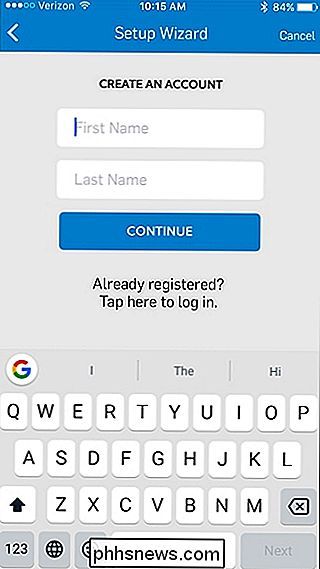
Na próxima tela, insira o seu endereço de e-mail e crie uma senha para sua conta. Clique em “Continue” quando terminar.
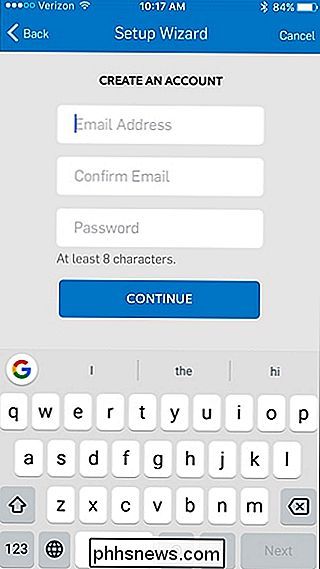
Depois disso, selecione o dispositivo Ring que você está configurando. Estamos montando o Campainha de Campainha de Vídeo, por isso estaremos selecionando “Campainha de Vídeo” da lista.

Dê um nome ao Anel de Campainha selecionando um pré-feito ou tocando em “Personalizado” para digitar o seu nome próprio.
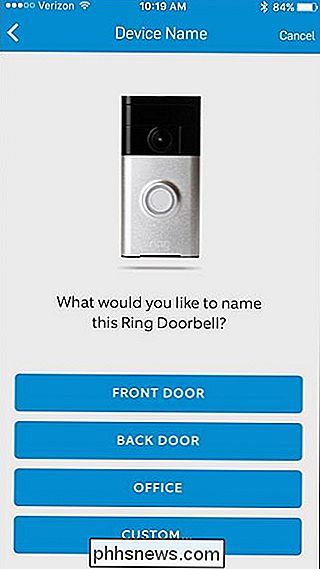
Em seguida, o Anel precisará da sua localização. Isso é necessário para obter um registro de data e hora preciso dos vídeos capturados sempre que for detectado movimento ou quando a campainha tocar. Confirme a sua localização e clique em "Continuar".

Pegue a sua campainha Anel e pressione o botão laranja na parte de trás do dispositivo. Em seguida, toque em "Continuar" no aplicativo. A luz ao redor da campainha começará a girar.

Em seguida, se você estiver no iPhone, precisará abrir o aplicativo Configurações, tocar em “Wi-Fi” e conectar-se a “Ring-xxxxxx”. (Se você estiver no Android, você pode pular esta etapa.)
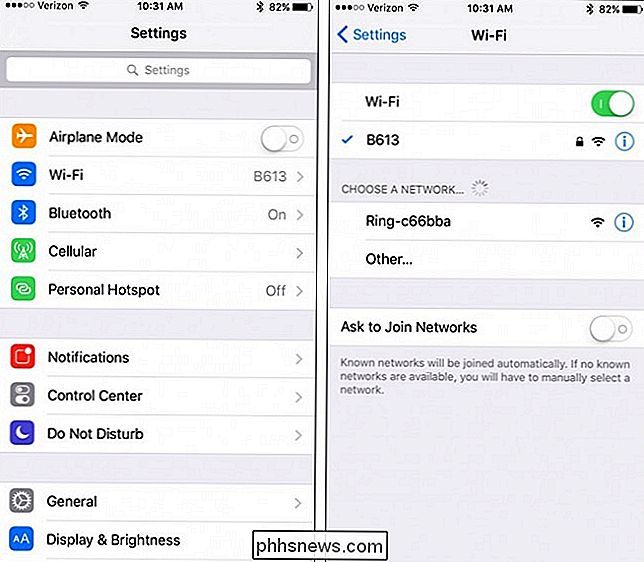
Quando estiver conectado, volte para o aplicativo Ring. Selecione a rede Wi-Fi da sua casa na lista e insira a senha.

Sua campainha do Anel levará alguns instantes para se conectar à rede Wi-Fi da sua casa.
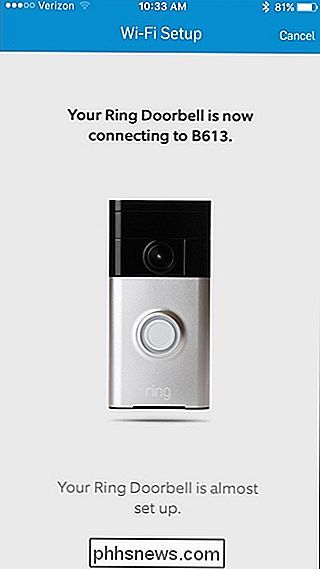
Após a conclusão, clique em "Continuar".

Na tela seguinte, você pode adicionar outros membros da família e compartilhar o acesso com eles inserindo o endereço de e-mail para enviar um convite para participar. Caso contrário, toque em “Ignorar esta etapa”.
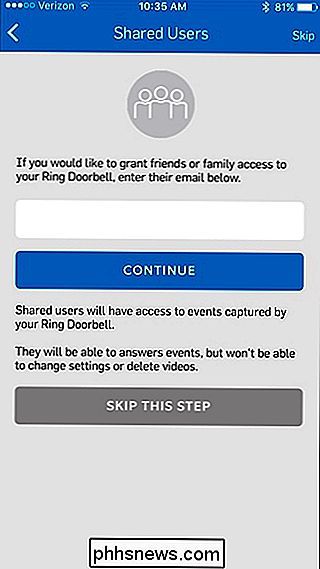
Você receberá uma avaliação gratuita de 30 dias do serviço de gravação em nuvem da Ring, que salva todas as gravações por até seis meses. Após o teste gratuito, custa apenas US $ 3 por mês ou US $ 30 por ano. Caso contrário, o Ring Doorbell permitirá apenas uma visualização ao vivo da câmera.
Toque em “Learn More” na parte inferior ou “Close” no canto superior direito para continuar.
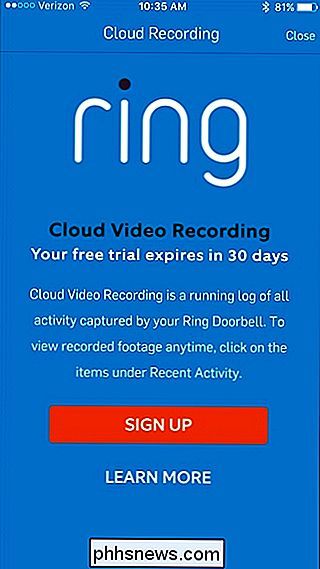
Depois disso, seu Ring Doorbell será tudo configurado e você será levado para a tela principal, onde todas as suas gravações serão exibidas. Você pode filtrá-los mostrando apenas eventos gravados quando alguém pressionou o botão da campainha, ou quando foi detectado movimento.
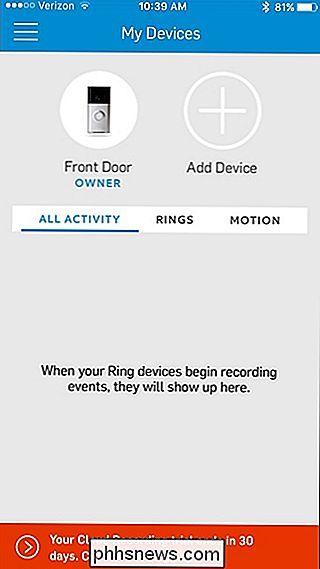
Tocar na campainha Anel na parte superior exibirá diferentes configurações e opções que você pode usar para personalizar seu Anel Campainha, incluindo personalização de alertas, adição de usuários compartilhados e alteração das configurações de movimento.
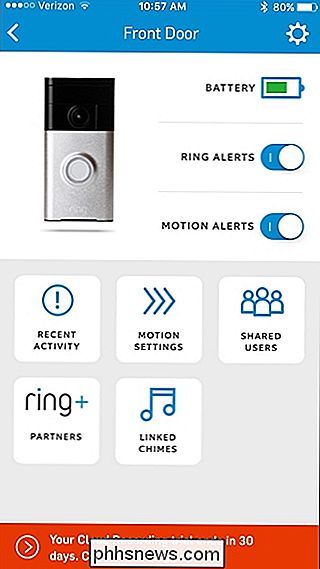
Etapa 2: Instalação da Campainha Anelar
Depois que a Campainha Anelar estiver configurada, você poderá começar a usá-la para receber alertas e gravar vídeos. No entanto, ainda precisa ser montado do lado de fora ao lado da sua porta da frente. Felizmente, esse processo é bem fácil e não requer nenhuma fiação (a menos que você queira).
Comece por remover os adesivos laranja que cobrem a placa de montagem.

Em seguida, pegue a placa de montagem e segure-a na parede onde você deseja que sua Campainha Anelar vá. Use o nivelador incluído para torná-lo nivelado

A partir daí, faça quatro furos pilotos com uma furadeira elétrica onde os quatro parafusos irão. Certifique-se de manter a placa de montagem firme e tente não movimentá-la enquanto faz isso. Se você tiver uma parede de concreto ou tijolo, use a broca incluída para fazer os furos piloto e o martelo nas buchas de parede incluídas antes de enfiar os parafusos. Se você tiver apenas um exterior de madeira ou vinil, use apenas uma pequena broca se tiver uma.

Prenda a placa na parede usando os parafusos fornecidos usando sua furadeira elétrica. Certifique-se de remover o nivelador laranja da placa de montagem.

Em seguida, pegue sua unidade Ring Doorbell e alinhe-a com a placa de montagem. Os pequenos ganchos na placa (foto abaixo) são o que a unidade trava, então coloque o dispositivo Ring Ring na placa de montagem e pressione para prender a unidade no lugar.

Depois disso, pegue a chave de fenda Torx incluída e acione os dois parafusos de segurança na parte inferior do dispositivo. Isso evita que as pessoas tirem a unidade da campainha do anel por vontade própria. Tudo o que eles precisam é de uma chave de fenda Torx, mas felizmente Ring substituirá qualquer Anel Anelado roubado de graça.

Depois disso, é bom ir e agora você pode começar a usar sua Campainha Anelar.

Alternativamente, você pode Instale a Campainha Anel, pegando a fiação da sua campainha tradicional e conectando-a ao Anel para que a campainha existente soe sempre que o botão for pressionado. As instruções guiam você através deste processo, mas é mais provável que você provavelmente tenha que redirecionar esses fios para conectá-los à Ring Doorbell, o que não é exatamente fácil, mas é pelo menos uma opção.
Etapa 3: Instale e configure o toque de campainha (opcional)

Se você optar por não usar os fios da campainha existentes e conectá-los à Campainha Anel, poderá comprar a Campainha de $ 30 da Ring que se conecta a qualquer tomada e emite um som. -dinheiro ruído sempre que o Ring Doorbell é pressionado. Sem isso, você apenas receberia notificações no seu telefone - então provavelmente você vai querer o Chime.
Para configurá-lo, o processo é muito similar ao Ring Doorbell em si. Comece abrindo o aplicativo Ring no seu telefone e tocando no botão “Add Device” na parte superior.
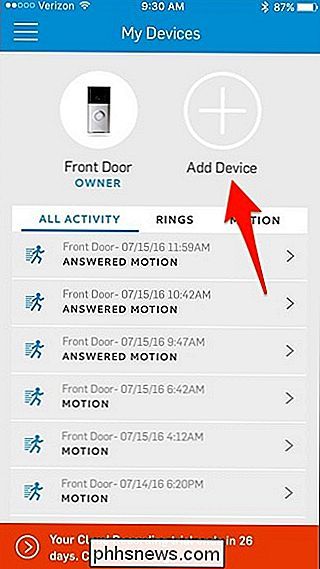
Selecione “Chime” na lista.

Se você ainda não o fez, conecte o Chime em qualquer e toque em "Continuar".
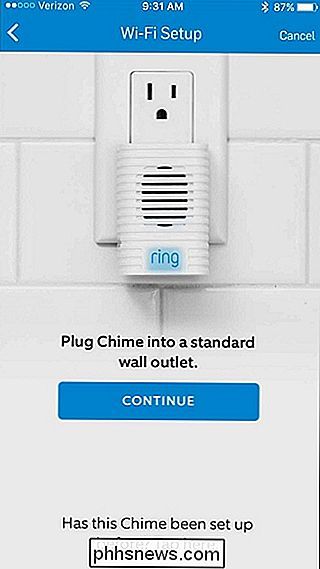
Dê um nome ao Chime selecionando um pré-feito ou tocando em "Personalizado" para digitar seu próprio nome.
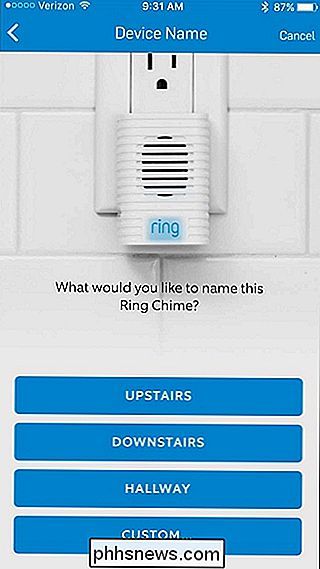
Em seguida, o Anel precisará da sua localização. Confirme a sua localização e clique em "Continuar".

Depois disso, aguarde a luz LED do Chime piscar lentamente. Quando isso acontece, está pronto para ser configurado. Toque em “Continuar” no aplicativo.
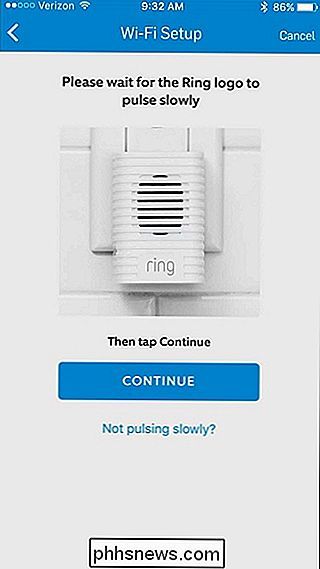
Em seguida, se você estiver no iPhone, será necessário fechar o aplicativo do Ring temporariamente e abrir o aplicativo Configurações, tocar em “Wi-Fi” e conectar-se a "Chime-xxxxxx". (Se você estiver no Android, você pode pular este passo.)

Depois de fazer isso, volte para o aplicativo Ring e ele começará a procurar redes Wi-Fi para o Chime se conectar.
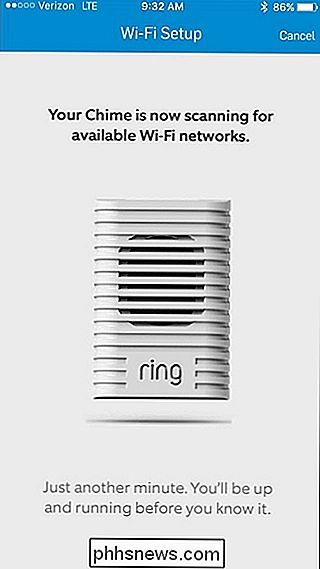
Toque em na rede Wi-Fi da sua casa e insira a senha. Clique em “Continuar”.

O Chime levará alguns instantes para se conectar à sua rede Wi-Fi.
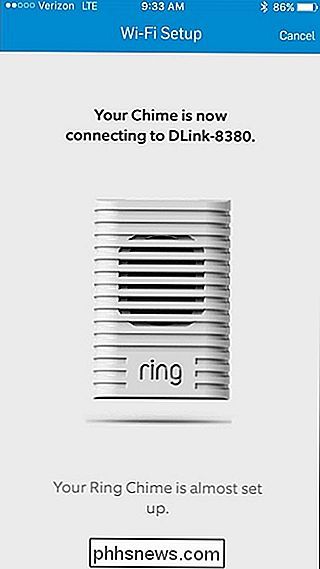
Na próxima tela, você configurará quando quiser que o Chime seja ativado. “Alertas de chamada” são quando a campainha é pressionada e os “Alertas de movimento” são quando a campainha do anel detecta movimento, mesmo quando a campainha não é pressionada. Depois de selecionar um ou ambos, pressione "Concluído" no canto superior direito.
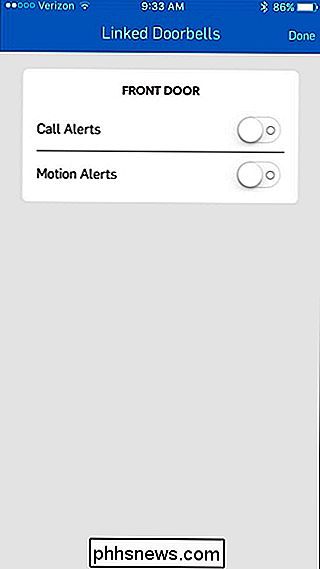
Toque em "Continuar" na parte inferior.

O Chime estará todo configurado e aparecerá na parte superior da tela principal em o aplicativo Ring. Tocar nele revelará as configurações do dispositivo.
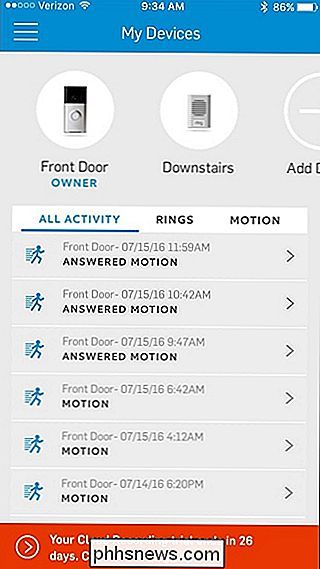
A partir daqui, você pode ajustar o volume do Chime e clicar em "Test Sound" para ver o quão alto ele será. Tocar em “Doorbells vinculados” permitirá que você altere as configurações de alerta.
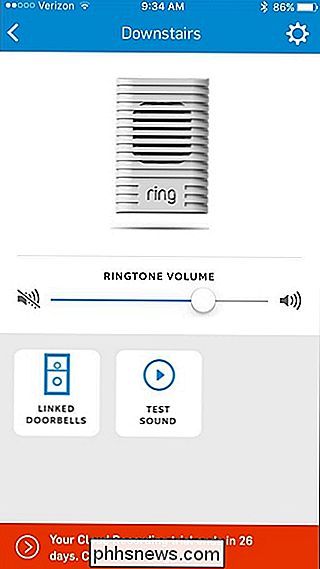
Uma vez configurado, você estará pronto para o bem-vindo ao futuro das campainhas.

Como Desativar o Player vs. Player (PVP) Danos em Minecraft
Se você está cansado de acidentalmente matar seu amigo enquanto enfrenta inimigos de perto, ou seus filhos estão gritando porque um deles eles 8-bit-assassinaram o outro novamente, este é o tutorial para você. Leia como nós mostramos a você como desabilitar o dano de jogador x jogador no Minecraft de uma vez por todas.

Como adicionar predefinições do termostato Nest à tela inicial do seu telefone
Um recurso importante do termostato Nest é a capacidade de ajustar automaticamente a temperatura para você aprendendo seus padrões ao longo do tempo. Mas se você preferir ter controle manual total sobre o Nest, veja como adicionar algumas predefinições de temperatura rápida e fácil à tela inicial do telefone.



